ulaz
Microsoftovi programeri pružili su mnoge ugrađene uslužne programe koji olakšavaju rješavanje različitih zadataka. Jedan od najkorisnijih i najčešće korištenih programa u operacijskom sustavu Windows je Task Manager. S vremena na vrijeme, bez ovog uslužnog programa ne može učiniti. Pruža korisniku opsežne mogućnosti za nadzor nad postavkama računala i upravljanje procesima. U ovom ćemo članku pogledati kako otvoriti Task Manager u sustavu Windows. Shvatimo. Idemo!

Što Windows 10 Task Manager prikazuje
Najčešće, Task Manager se pribježi kada određena aplikacija ili igra visi na računalu. Kako onda nazvati prozor Upravitelja? Postoji nekoliko mogućnosti za to kako se to može učiniti.
Kako pokrenuti Task Manager u sustavu Windows
Prvi način je korištenje kombinacije tipki Ctrl + Alt + Del. Vrlo je dobro ako se računalo zamrzne i ne uspije kontrolirati mišem. Nakon pritiska na kombinaciju, otvara se izbornik gdje trebate odabrati odgovarajuću stavku.
Druga metoda omogućuje izravno pozivanje uslužnog prozora. Također se sastoji u korištenju tipkovničkog prečaca, tek sada je Ctrl + Shift + Esc.U tom slučaju nećete vidjeti izbornik, ali odmah ćete otići u glavni prozor Upravitelja.
Treća je mogućnost da unese posebni izbornik tako da istodobno pritisnete tipke Win + X. Isto se može učiniti desnim klikom na gumb "Start". Na popisu koji će se pojaviti odaberite željenu stavku. Ova metoda ne radi samo s gumbom Start, već s programskom trakom. Dovoljno je kliknuti na desnu tipku miša da biste otvorili poseban izbornik.
Četvrta mogućnost je pokretanje Upravitelja zadataka putem izbornika Start. Otvorite gumb "Start", idite na popis "Svi programi". Zatim pronađite mapu "System Tools - Windows". U ovoj je mapi željena aplikacija.
Peta mogućnost je korištenje polja Pokreni. Kliknite Win + R kako biste otvorili željeni prozor. Zatim upišite taskmgr. Također možete unijeti ovo ime u naredbeni redak ili PowerShell, a nakon pritiska tipke Enter, započinje Upravitelj zadataka.
Značajke upravitelja zadataka
Sada razgovarajmo o samom uslužnom programu i kako ga koristiti. Nakon pokretanja pojavljuje se popis aktivnih procesa, pored kojih se prikazuje status svakog od njih. Označite željeni postupak i kliknite "Završi" da biste zaustavili izvođenje bilo kojeg programa.Pored toga, procesu možete dati višim prioritetom. Da biste to učinili, odaberite željeni, desnom tipkom miša kliknite na njega i odaberite stavku "Prioritet". Na padajućem popisu odaberite željenu stavku.
Za više informacija kliknite "Napredno". Nakon toga pojavit će se nekoliko kartica na kojima možete vidjeti glavne parametre sustava, na primjer, razinu iskorištenosti procesora, RAM, mrežu, vidjeti aplikacije koje se pokreću, popis aktivnih usluga i mnogo korisnih informacija o vašem računalu.
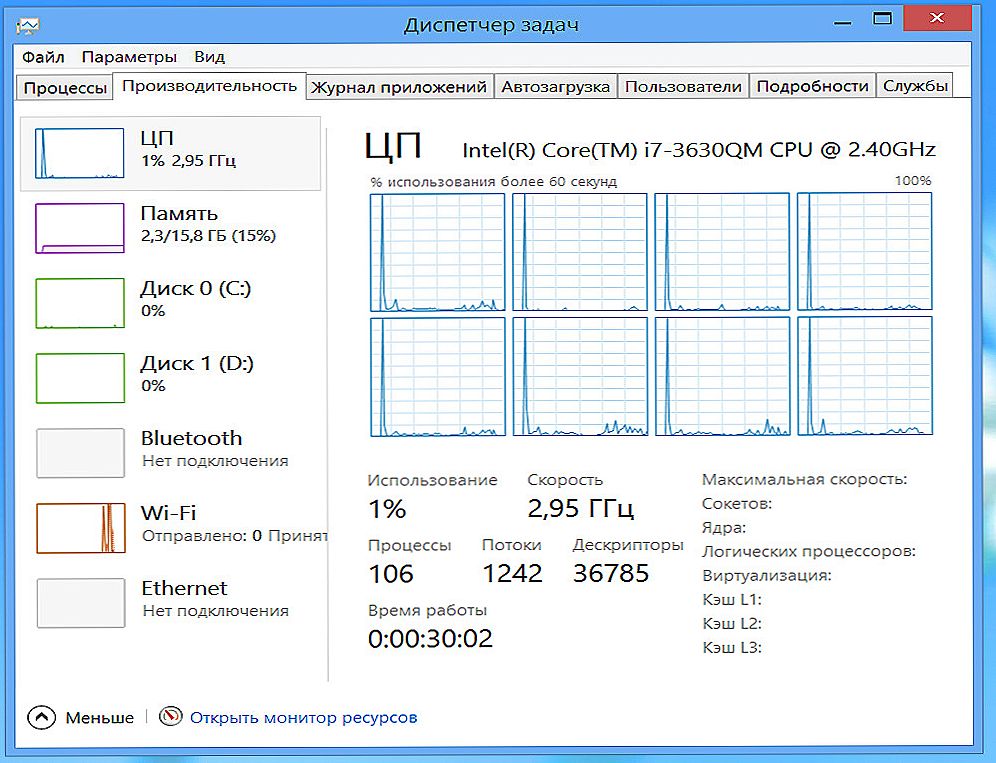
Upravitelj zadataka sustava Windows: Učitavanje memorije, CPU
Sada ćete uvijek znati kako, ako je potrebno, ući u Task Manager. Kao što vidite, postoji mnogo načina za početak, stoga koristite najprikladnije za vas.
Napišite komentare ako vam je ovaj članak pomogao da to utvrdite i pitate ima li pitanja o toj temi.












